Kuidas luua Windowsi, et minna välkmälu ilma Windows 8 Enterpriseta

- 3934
- 767
- David Willms
Windows to Go on võimalus luua reaalajas USB - Microsofti esitatud opsüsteemiga laadimisplokk -draiv Windows 8 (mitte installimiseks, nimelt USB -st laadimiseks ja selles töötamiseks). Teisisõnu, Windowsi installimine USB -mälupulk.
Ametlikult toetatakse Windows to Windows ainult ettevõtte versioonis (ettevõttes), kuid allpool toodud juhised võimaldavad teil muuta reaalajas USB -d mis tahes Windows 8 ja 8 -s.1. Selle tulemusel saate iga välise draivi (välkmäluseadme, välise kõvaketta) kohta töötava OS -i, peamine on see, et see töötab piisavalt kiiresti.
Selles juhendis toimingute tegemiseks vajate:
- USB -mälupulk või kõvaketas, mille maht on vähemalt 16 GB. On soovitav, et ajam on piisavalt kiire ja toetaks USB0 - sel juhul on sellest ja tulevikus töötamine mugavam.
- Installimisketas või ISO -pilt koos Windows 8 või 8 abil.1. Kui teil seda pole, saate tutvumise versiooni alla laadida ametlikust Microsofti veebisaidilt, see töötab ka.
- Tasuta Gimagex utiliit, mille saab alla laadida ametlikust veebisaidilt https: // www.Autoscript.Com/sait/autooit-toools/gimagex/. Utiliit ise on Windows ADK graafiline liides (kui see on lihtsam - muudab allpool kirjeldatud toimingud isegi algaja kasutaja).
Otse -USB loomine Windows 8 -ga (8.1)

Esimene asi, mida peate tegema, et luua Windows Boot Fgat Drive'i minek, on installifaili ekstraheerimine.WIM koos ISO -pildiga (kõige parem on see süsteemis eelneda, selle jaoks on Windows 8 -s piisav, kui failil kaks korda klõpsata) või ketas. Siiski ei saa te ekstraheerida - lihtsalt teadke, kus see asub: allikad \Paigaldama.wim - See fail sisaldab lihtsalt kogu opsüsteemi.
Märkus. Kui teil seda faili pole, kuid seal on install.ESD selle asemel, kahjuks ei tea ma lihtsat viisi ESD teisendamiseks WIM -i (keeruline viis: installimine pildilt virtuaalmasinas ja seejärel installida install.WIM installitud süsteemist). Võtke jaotus Windows 8 -ga (mitte 8.1), kindlasti tuleb WIM.
Järgmine samm käivitage utiliidi Gimagex (32 bitti või 64 bitti vastavalt arvutisse installitud OS -i versioonile) ja minge programmi rakendatavale kaastööle.
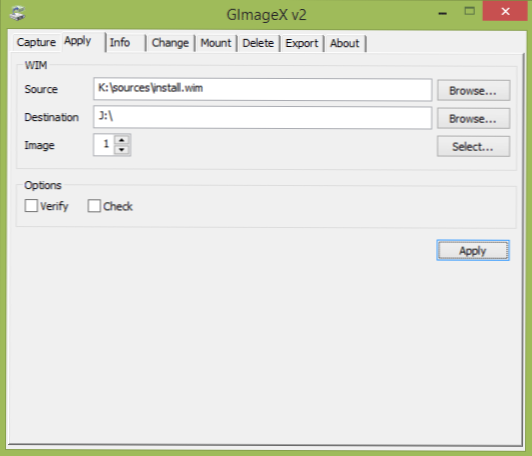
Väljal (allikas) määrake installifaili tee.WIM ja väljal Sihtväljal - tee välkmälu või välise USB -ketta juurde. Vajutage nuppu "Rakenda" (rakendage).
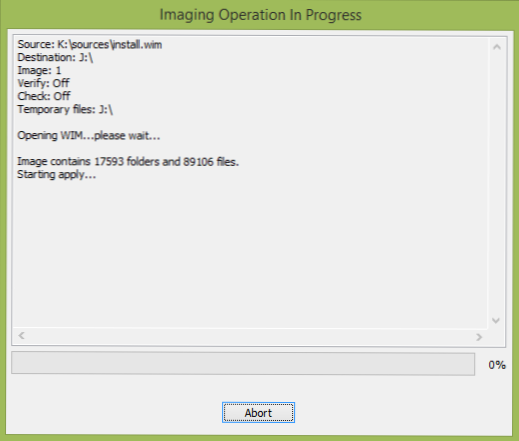
Oodake Windows 8 failide draivi lahti pakkimise protsessi lõpuleviimist (umbes 15 minutit USB 2 -l.0).
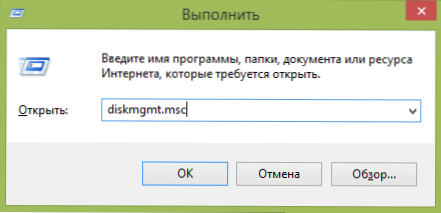
Pärast seda käivitage utiliit Windows Drive Control (saate vajutada Windows + R klahve ja sisestada Diskmgmt.MSC), leidke väline draiv, millele süsteemifailid installiti, klõpsake sellel hiire parema nupuga ja valige "Tehke jaotisest aktiivseks" (kui see üksus pole aktiivne, siis võib sammu vahele jätta).
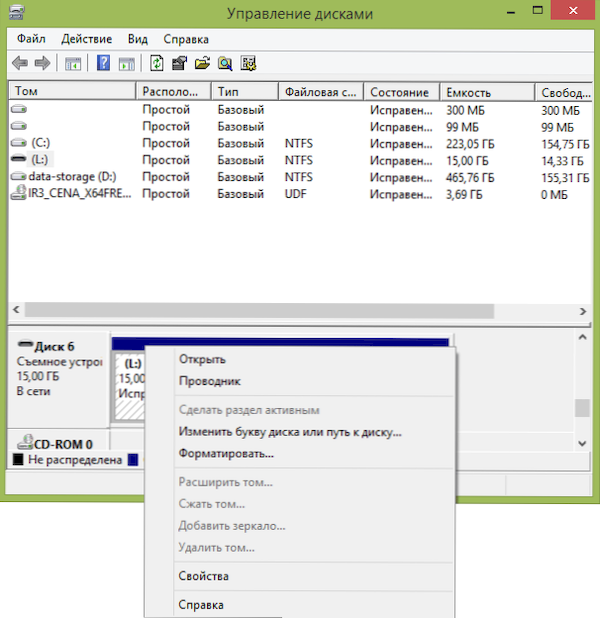
Viimane etapp on alglaadimisrekordi loomine, nii et saate oma mälupulgalt alla laadida Windowsi. Käivitage käsurida administraatori nimel (saate vajutada Windows + X võtmeid ja valida soovitud menüüelemendi) ja sisestada järgmine käsurida, pärast iga käsku, vajutades
- L: (kus L on mälupulga või välisketta täht).
- CD Windows \ System32
- Bcdboot.Exe l: \ windows /s l: /f Alll
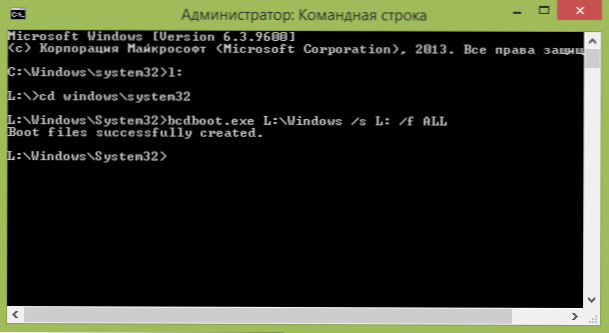
See on koht, kus Windowsi abil käivitatava mälupulk loomise protseduur on lõpule viidud. Piisab teile, et saate sellest arvuti bios alla laadida. Esimesel käivitamisel reaalajas USB -ga peate tegema sätted sarnaseks Windows 8 esimesel käivitamisel pärast süsteemi uuesti installimist.
- « Vidinad Windows 8 jaoks
- Kahjulike programmide eemaldamine Trend Micro Oht-vastane tööriistakomplekt »

